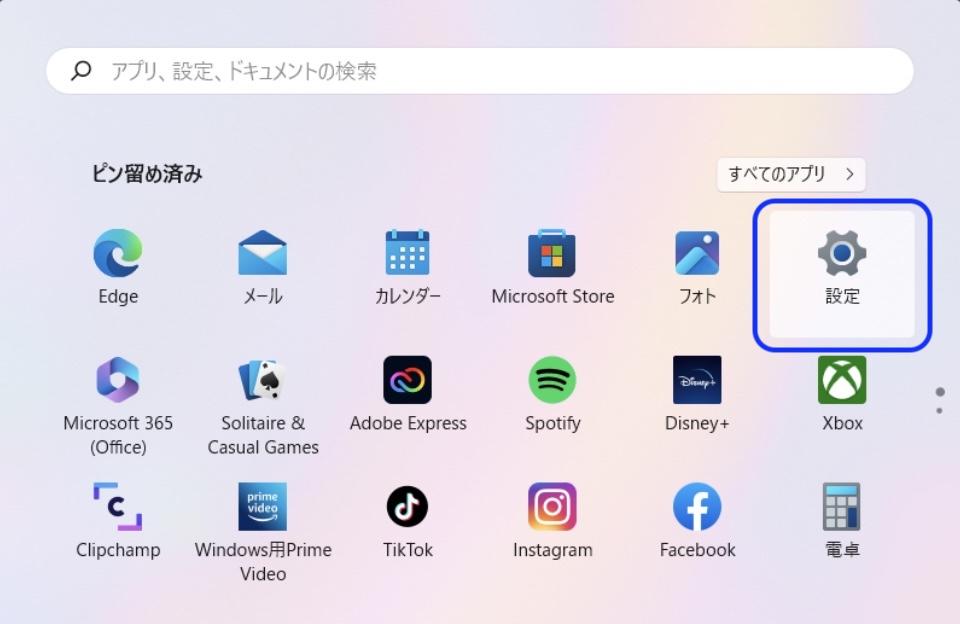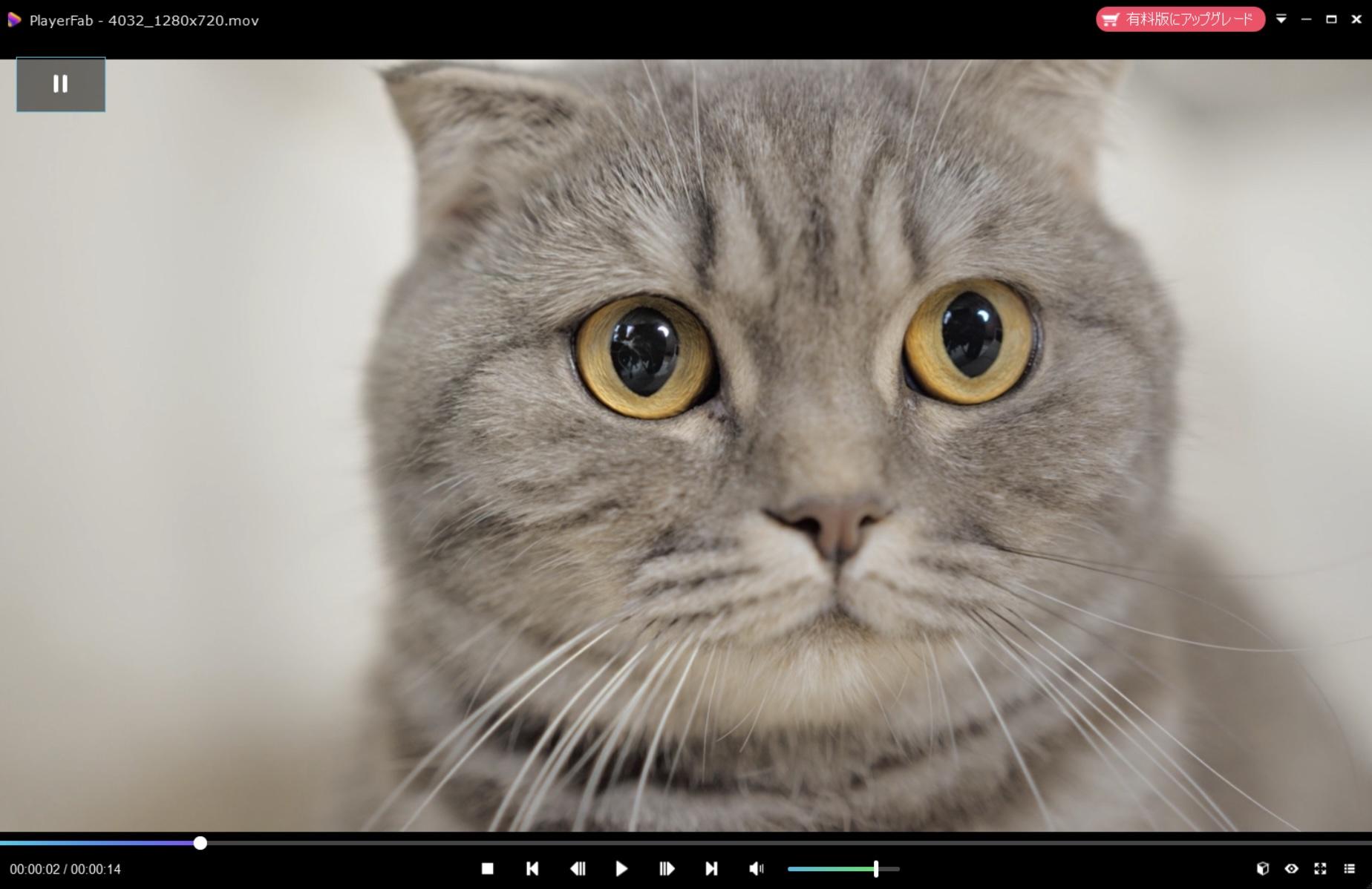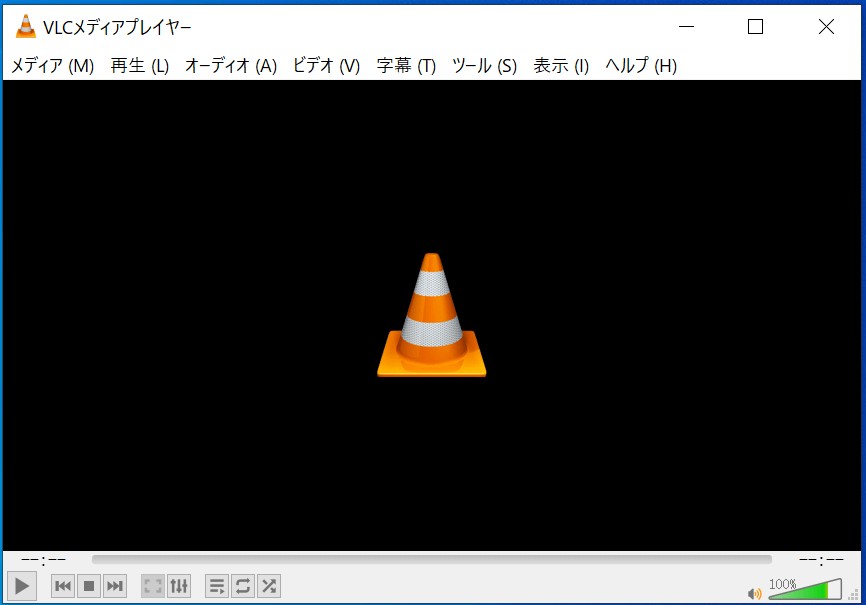要約: 「家にあるDVDやブルーレイディスクをパソコンで再生したいのにうまく再生できない!」「パソコンを新調したらブルーレイが再生できなくて困る!」こんな経験をしていませんか?今回はその主な原因となる5つの理由、そしてその対処法について詳しく解説していきます。
所有している光学ドライブ、再生プレイヤーがブルーレイディスクに対応していない
ブルーレイディスクを「再生」「書き込み」を行う場合、ブルーレイディスクに対応している専用の光学ドライブやプレイヤーが必要になります。対応している機械には必ず下記のロゴマークが記載されています。bルーレイを買ったのになぜか再生できないという日はまずはお手元の機械に下記のロゴマークが印字されているかどうかよく確認してください。
ディスクに「汚れ」「傷」がついていて読み込みエラーが出ている
ディスクに「汚れ」「傷」なのがついている場合うまく情報を読み込むことができず、認識されない場合があります。目で確認をして汚れや傷がついていた場合、まず乾燥した綺麗な布やティッシュ等で丁寧に汚れを拭き取り、異常がないかを確かめた後再度認識されるかどうか確認してください。
それでもエラーと表示される場合ディスク自体が壊れている場合がございます。
汚れを拭き取ってみても拭き取れない、明らか傷がついている、等異常が認めらてた場合直ちに使用を停止して新しいディスクへと交換しましょう。無理に使い続けると他の機械への故障に繋がります。
ドライブやディスクプレイヤー(読み取り機の故障)に汚れがついていて再生できない
ディスクに問題ないはずなのにディスクが再生できない場合ドライブやディスクプレイヤー自体に問題がある場合があります。長い間ドライブを使用していないとホコリや汚れがたまり、読み取るためのレンズが汚れてうまくディスク上の情報を読み取れないことがあります。汚れによる読み取り不調を防ぐには普段使用していなくてもドライブ用のレンズクリーナ、なければ清潔で乾燥した布を使って定期的に掃除し綺麗な状態に保つことが必要です。
読み取り機の汚れをとってもなお再生できない場合故障している場合がございます。以下の順序をたどっても再生できない場合、直ちに機械の使用を停止しましょう。
パソコンの設定に問題がある
PCにドライブが付いておらずブルーレイディスク対応プレイヤーをPCに接続しているのにうまく再生できない場合はPC自体がブルーレイディスクプレイヤーに上手くリンクされていないのかもしれません。パソコンの設定をよ見直す必要があります。お手元のパソコンがWindowsかMacかの違いによって対処法が違ってきますので注意しましょう。
Windowsの場合
Windows8以前のOS搭載機種:「自動再生設定」に原因があるかもしれません。
Step1. 「設定」をクリック
Step2. 「デバイス」をクリックしたら「自動再生」欄を選択
Step3. 「自動再生の規定の選択」の「リムーバブルドライブ」のプルダウンメニューを開き、「毎回動作を確認する」に変更
Step4. 再生できるか確認
Windows8以降のOS搭載機種:
Windows8以降のOS搭載機種には従来ついていた「動画自動再生ソフト」がついていません。ご自身で新しく動画再生ソフトをインストールする必要があります。詳しい手順は手順6に記載していますのでそちらをご参照ください
Macの場合
「DVDプレイヤー」搭載機種:
「アプリケーション設定」に原因があるかもしれません。
Step1. 「アプリケーション」をクリック
Step2.「DVDプレイヤー」を起動、クリック
Step3.「環境設定」を選択し「プレーヤー」の「ディスクがセットされたとき」で「ディスクの再生を開始」にチェックを入れる
Step4.再生できるか確認
「DVDプレイヤー」搭載していない機種:
こちらもWindows同様、機種によっては「DVDプレイヤー」がついていません。ご自身で新しく動画再生ソフトをインストールする必要があります。詳しい手順は手順5に記載していますのでそちらをご参照ください。
パソコンにDVD、ブルーレイ再生ソフトがインストールされていない
以前は好きな映画や動画を自宅で見るならDVDやブルーレイ主流でしたがここ近年はNetflixやU-NEXT等の有料動画配信サービスの台頭によってディスクメディア自体使用されることが少なくなってきました。最近のPCですとディスクを読むこむためのドライブがそもそもついていなかったり、再生するために必要なプログラムソフトが入っていないケースもすくなくありません。今までは問題なくブルーレイで視聴できたのにパソコンを新調したら何故過動画が再生できなくなったという方はブルーレイ、DVD対応の動画再生ソフトがはいっていないかもしれません。
無料動画再生アプリっていっぱいあるけどどれを選択したらいいの?
ひとえに動画再生ソフトといっても無料なもの有料なもの、高画質なものや複雑な操作が必要なもの、様々種類がございます。そんな中皆様が一番キニナルのは安全面ナノではないでしょうか?昨今が大企業で使用されているパソコンがウィルス感染し、個人情報が漏洩したというニュースが度々報道されているなか、自分自身の個人情報を守りたいという人は多いのではないでしょうか?
「大事なPC、下手なソフトをインストールしてウィルスに感染したくない!」「個人情報をしっかり守りたい」
安全安心に使用できる動画再生ソフト-PlayerFab
19 年以上ソフトウェア開発に専念しているDVDFab社が開発した動画再生ソフトPlayerFabをお勧めします。インテルソフトウェア·プレミアエリート·パートナーであるFENGTAO SOFTWARE LIMITEDのDVDFab社、全世界180の国と地域で愛され確固たる実績をつみあげてきました。確固たる実績を誇るからこそ保証できるクオリティーそして安全面、PlayerFabはブルーレイをPCで安全に動画再生したいとかんがえるお客様のあらとあらゆるニーズに対応しています。
PlayerFabをオススメする5つの理由
1) 「DVD」「ブルーレイ」「UHDディスク」あらとあらゆるディスクメディアに対応!
2) 「YouTube」等無料動画配信アプリだけでなく「Amazonプライム」「ディズニー・チャンネル」等有料動画配信サービスの動画を再生可能!
3) 絶対的高品質、高画質を保証 FHD1080Pビデオ高画質とEAC3 5.1オーディオ高音質
4) 音声や字幕を簡単選択
5) 簡単インストール、複雑な手順一切必要ナシ
安全安心に使用できる動画再生ソフト インストール無料!
動画再生ソフトをインストールしようと考えている方、是非PlayerFabをご検討されては行かがでしょうか?DVDFab社が自信を持ってお客様に提供する動画再生ソフトPlayerFab、今動画配信サービスの流行でDVDやブルーレイディスクなどディスクメディアに対応する機器やソフトが現状していく中、ハイクオリティかつ安定してディスクメディアを利用できるソフトはPlayerFabだけでしょう。昔大事に保存しておいたDVD、ブルーレイを今の機会が対応していないからと言って捨てるのは勿体ない!あきらめいる前にぜひPlayerFabの利用をお考え下さい。
まとめ
以上ブルーレイディスクが使えなかったときの対処法5選でした。お役に立てたでしょうか?
思い出がたくさん詰まったDVD、大事にコレクションしていたブルーレイ、いつまでも大事に何回も動画を視聴したいですよね!何らかの拍子で動画が再生できなくなったからといってすぐ捨てないでこれら対処法を試してはいかがでしょうか?
また動画がいつも道理再生できている方で今まで以上に高画質、高音質で動画を視聴したい方、今現在使用している動画再生ソフトではウィルス対策が不安なかた、ハイクオリティかつ安定してディスクメディアを利用できるソフトPlayerFabは今ブルーレイが問題なく使えてる方、使えない方、どなたのニーズに対しても100%の満足度を保障するソフト間違いない!ハイクオリティかつ安定してディスクメディアを利用できるBlu-ray再生フリーソフトウェアは別記事に記載されております。